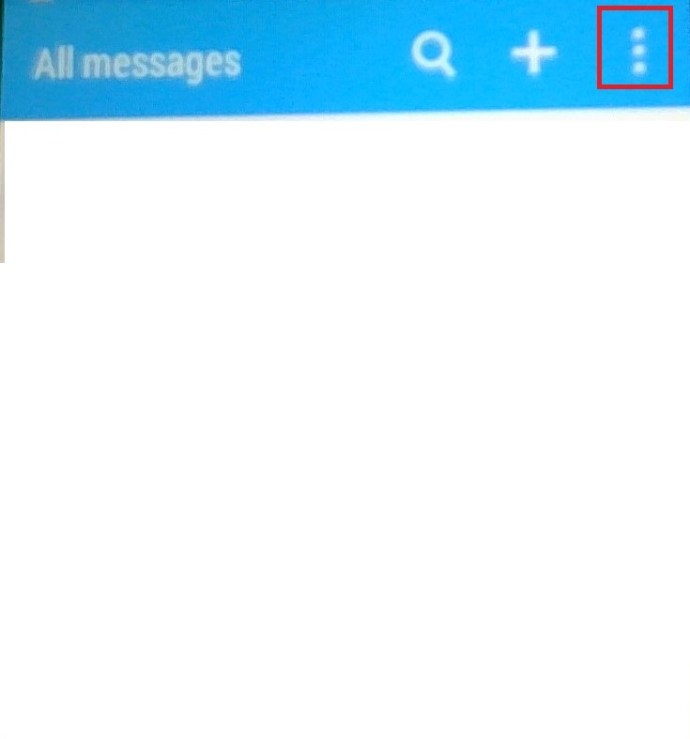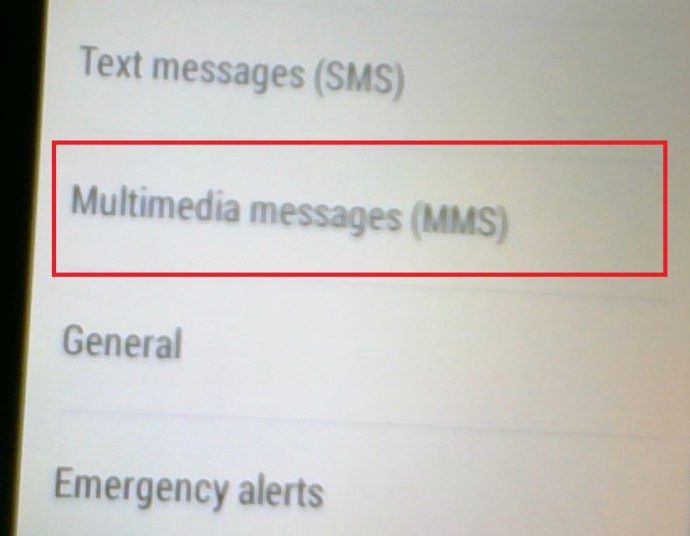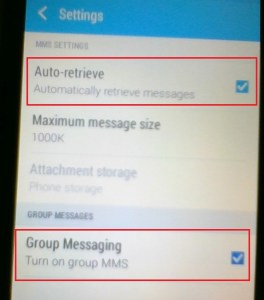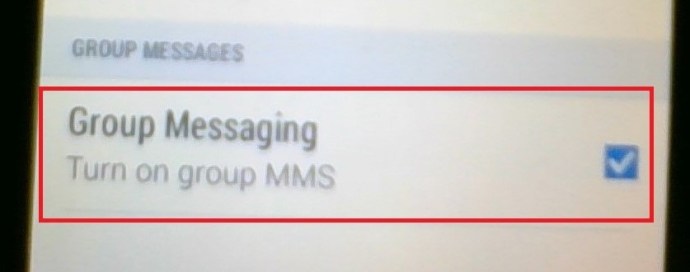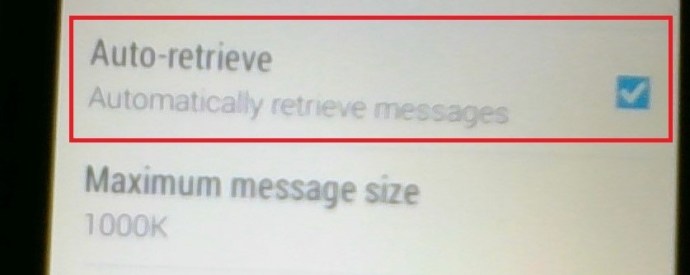Tekstsõnumid on paljude inimeste eelistatud viis sidepidamiseks. Kiire, usaldusväärne ja lihtne SMS-sõnumid on juba ammu populaarsust kogunud ja on endiselt laialdaselt kasutatav suhtlusvorm. Mõnikord soovite aga samast asjast mitut inimest teavitada. Ikka ja jälle sama sõnumi saatmine sõpradele/perele/töökaaslastele ei ole kõige ajasäästlikum viis. Õnneks on grupitekstid sõnumivahetuses asjaks. Siin on, kuidas seda õigesti teha.

Miks SMS?
Võite küsida, miks soovite saata tekstisõnumi inimeste rühmale, selle asemel, et kasutada mitmesuguseid veebivestlusrakendusi, nagu Messenger, WhatsApp, Viber, Google Hangouts, Skype jne. Vastus on siin ka küsimus. Kas kasutate kunagi üksikute sõnumite saatmiseks tekstisõnumeid? Jah, tõenäoliselt kasutate teatud juhtudel SMS-vormingut. Miks? Kui asute piirkonnas, kus WiFi-ühendus pole saadaval ja kasutate mobiilset andmesidet, säästab lihtne SMS-tekst sõnumi saatmisel palju andmemahtu ja aega.
Seega võib juhtuda, et soovite kasutada rühmatekstsõnumeid ja teadmine, kuidas neid saata, aitab teil asju korraldada.

Kuidas kontrollida, kas MMS on teie telefoni jaoks sisse lülitatud
Kui soovite saata grupivestlust, kontrollige, kas MMS on teie telefonis sisse lülitatud, järgmiselt.
- Navigeerige oma Android-seadmes vaikerakendusse Messages.
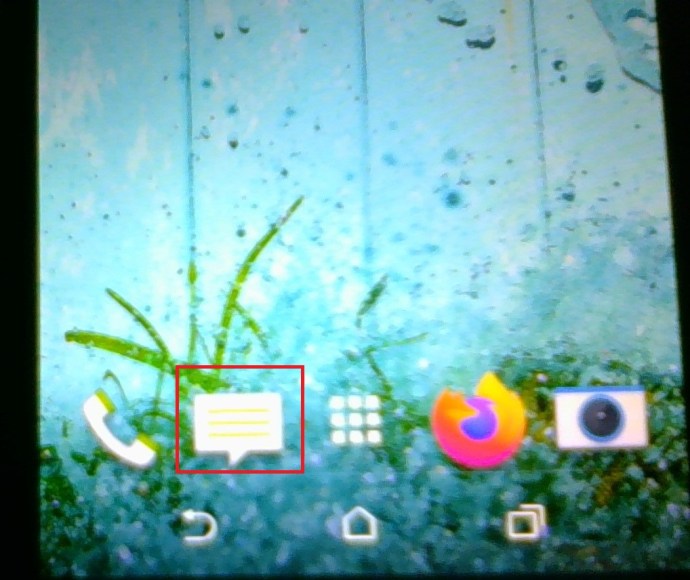
- Nüüd klõpsake kolme vertikaalse punkti menüül, mida mõnikord nimetatakse hamburgeri menüüks.
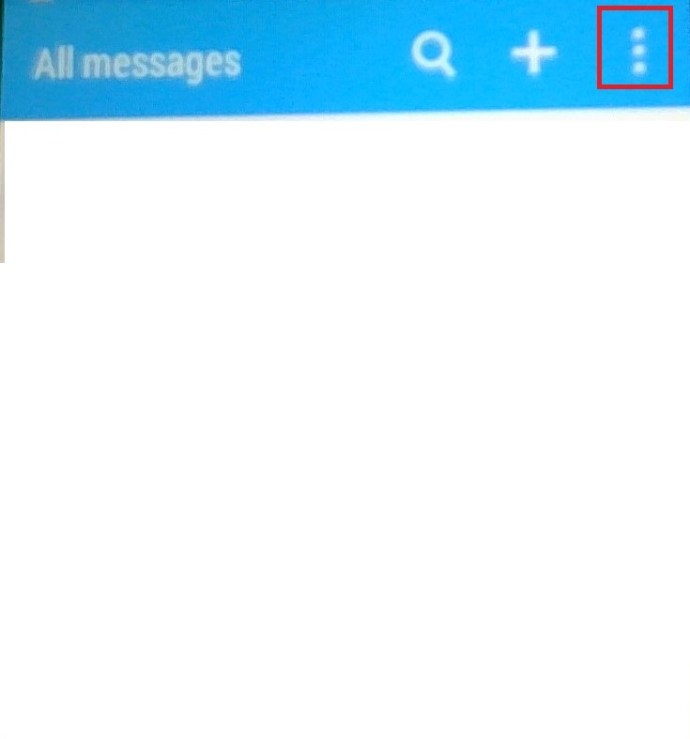
- Nüüd kerige alla ja valige Seaded.

- Järgmisena klõpsake nuppu Multimeediumsõnumid (MMS).
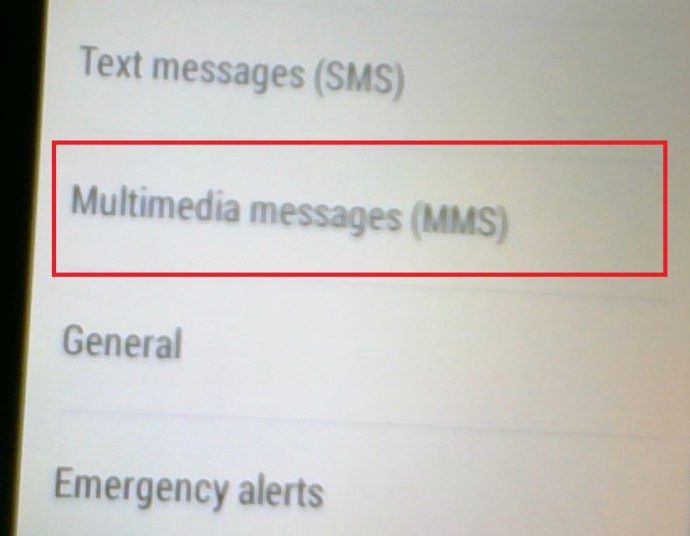
- Kindlusta Automaatne toomine ja Grupisõnumid on sisse lülitatud.
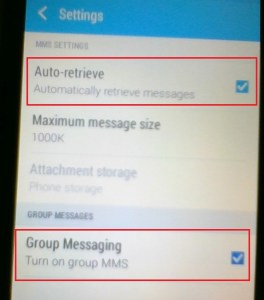
Toimingud selle kontrollimiseks, kas MMS on teie telefonis sisse lülitatud, võivad siin näidatust erineda. Erinevate kasutatavate Androidi operatsioonisüsteemide jaoks on palju erinevaid GUI-sid, nii et võib-olla peate selle leidmiseks läbi vaatama menüü Seaded.
Kuidas saata rühmateksti Android-telefonides
Kõigepealt käivitate oma Android-telefonis sõnumsiderakenduse. 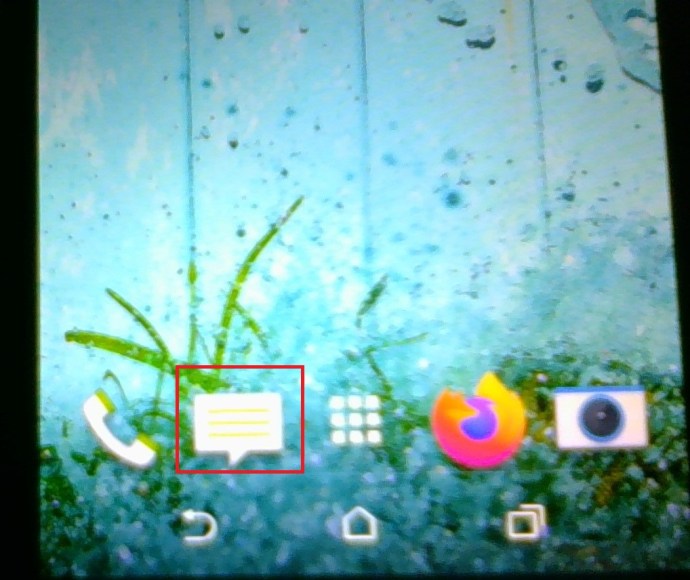
Loomulikult on see rakendus seadmega kaasas ja toetub tekstisõnumite saatmiseks ja vastuvõtmiseks ainult teie võrgule. Seetõttu peate veenduma, et teil on praegu õige juurdepääs võrgule. Kui telefoni avakuval olevad ribad on täis, alustage uue sõnumi loomisega.
Uue sõnumi ekraani kontaktide valiku osas puudutage kontaktiikooni. See võib seadmeti erineda, kuna enamik tootjaid pakub Android OS-i kohta oma tõlgendusi. 
Nüüd valige kontaktid, kellele soovite rühmitada sõnumeid, puudutades nende kontaktiikoone. Lõpuks tippige lihtsalt tekstsõnum, nagu teeksite seda mis tahes muu SMS-i eksemplari puhul, ja puudutage saatmisnuppu. See on kõik, olete edukalt saatnud valitud kontaktidele rühmatekstisõnumi.
Kas see on tõesti grupivestlus?
Kahjuks erinevalt iPhone'idest ei saa Android-telefonid SMS-ide puhul grupivestlusi luua. Tänu iMessage'i funktsioonile saavad iPhone'id Interneti kaudu oma sõnumsiderakenduse kaudu fotosid, videoid, reaktsioone ja muid asju saata. Mida iMessage ka teeb, on see, et see loob grupivestluse iga kord, kui proovite grupisõnumit saata. See toimib sarnaselt veebivestlusrakendustega. Iga iPhone'i kasutaja saab iga grupivestluses saadetud tekstisõnumi.

Teisest küljest saadab Android-telefonist vaikerühmasõnumi saatmine selle sõnumi valitud inimestele eraldi. Nad kõik saavad sõnumi, kuid nad ei näe, kellele veel olete selle saatnud, ja olete ainus, kes saab nende vastused. Seega ei, grupisõnumi saatmine ei tähenda Android-telefonides grupivestluse alustamist. Uued Androidi kasutajad võivad vajada aega, et sellega kohaneda.
Kas Android saab grupisõnumeid kasutada?
Jah, isegi ilma kolmandate osapoolte veebivestlusrakendusi kasutamata. See nõuab aga MMS-protokolli, mis tähendab, et see on soodsam valik.
- Grupi tekstiseadete MMS-i muutmiseks navigeerige saidile Seaded.

- Seejärel minge aadressile Täpsemaltja lülitage sisse rühma MMS valik all Grupisõnumid.
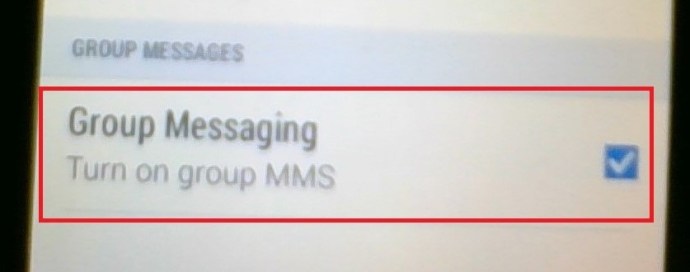
- Nüüd lülitage sisse MMS-i automaatne allalaadimine seda võib ka nimetada Automaatne toomine.
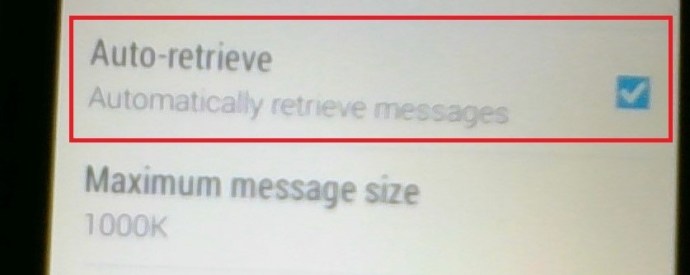
See tähendab, et saate nüüd sisuliselt luua grupivestlusi oma sõprade/perekonna/töökaaslaste jaoks. Kõik grupivestluses osalejad näevad selles kuvatavaid SMS-e või õigemini MMS-sõnumeid. Muidugi, nagu mainitud, on see kallim variant, kuna MMS-sõnumid maksavad oluliselt rohkem kui SMS. Olenemata sellest, see on see, kuidas saate Android-telefonides grupivestluse luua.

Niisiis, kuidas see teiste vestluse adressaatide jaoks toimib? Lihtsalt, olenemata sellest, kas kõnealune isik on Androidi või Apple'i kasutaja, lülituvad tema konkreetse vestluse sõnumsidevalikud MMS-ile. See tähendab, et iga kord, kui nad saadavad kõnealuses vestluses sõnumi, saadavad nad tegelikult SMS-i asemel MMS-i.
Kuidas tekstigrupivestlusest lahkuda?
Tõenäoliselt olete harjunud, et saate vestlusest lahkuda Facebookis, WhatsAppis, Viberis, Telegramis, Google Hangoutsis, Skype'is ja teistes populaarsetes vestlusrakendustes. Noh, te ei saa tegelikult rühmatekstivestlusest lahkuda, kuna te ei saa end grupist eemaldada. Mida saate teha, on see, et teie telefon ei saa kõnealuselt rühmalt märguandeid. Selleks sisestage kõnealuse vestluse valikud ja lülitage teavitusseaded välja. Soovi korral saate ka vestluslõime kustutada.
Tekstsõnumid
Nagu näete, on grupivestluse loomine Androidi sõnumsiderakenduse abil vägagi võimalik. Kuigi iPhone'i kasutajatel on see nendes tingimustes parem, saate oma Android-seadmes grupi-MMS-i valiku lubades nautida ka grupitekstivestlusi.
Kas olete proovinud grupi MMS-i seadet lubada? Kas kasutate ikka veel tekstirühma sõnumeid? Rääkige julgelt oma lugu. Mis sulle selle juures meeldib? Millised on miinused? Klõpsake allpool olevat kommentaaride jaotist.